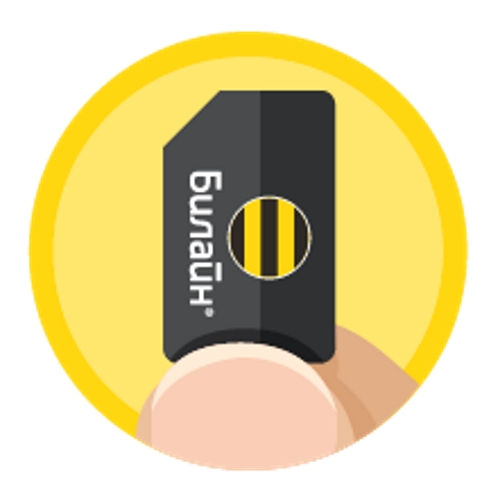В рамках данного обзора на примере Wi-Fi-роутера “Билайн” модели L02H будет показан порядок подключения и настройки различных аналогичных устройств. Также будут рассмотрены основные технические спецификации этого сетевого узла. В дополнение к этому будут даны рекомендации относительно выбора тарифного плана для данного мобильного устройства.
Комплектация. Назначение рассматриваемого маршрутизатора
Приход сотовых сетей 4-го поколения кардинально изменил нашу жизнь. Теперь можно получать информацию из Глобальной паутины практически везде, где есть сигнал стандарта LTE. Причем в любом объеме. Именно на подключение к таким сетям и рассчитан рассматриваемый в этом материале Wi-Fi-роутер “Билайн” L02H. С его помощью можно без проблем создать небольшие мобильные точки доступа к интернету с высокой скоростью обмена информацией.
Перечень комплектации данного переносного маршрутизатора включает следующее оборудование:
- Мобильный роутер с аккумуляторной батареей.
- Руководство пользователя.
- Коммуникационный шнур.
- Блок питания.
- Гарантийный талон.
В некоторых случаях этот список дополняется стартовым пакетом со специальным тарифным планом и именно в такой комплектации его и рекомендуется приобретать. Сам роутер может работать лишь только в сочетании с СИМ-картой “Билайн”. А с оборудованием других коммуникационных операторов в исходном виде он не сможет функционировать.
Основные характеристики. Коммуникации
Данный мобильный, переносной Wi-Fi-роутер “Билайн” имеет такие основные технические спецификации:
- Поддерживаемые сотовые сети — 2G/GSM/GPRS/EDGE, 3G/UMTS и, конечно же, 4G/LTE. В первом случае наибольшее значение скорости обмена данными и информацией составит 500 кбит/сек. В случае же 3G-покрытия это значение увеличится до 100 Мбит/сек. А при переходе в 4G можно рассчитывать и на 150 Мбит/сек.
- Тип устанавливаемой СИМ-карточки — стандартный.
- Рабочая частота сети Wi-Fi — 2,4 ГГц. Поддерживаемые версии стандарта 802.11 — a/b/g/n. Наибольшая скорость обмена для беспроводного участка компьютерной сети — 150 Мбит/сек.
- Проводной порт для синхронизации с ПК или же зарядки внутренней аккумуляторной батареи — microUSB.
- Тип антенны — внутренняя. Гнезда для подключения внешнего компонента в этом случае не предусмотрено. Поэтому полноценно такой маршрутизатор функционировать будет лишь только при наличии высокого уровня сигнала сотовой сети.
Четыре светодиодных индикатора указывают на следующее:
- Включение маршрутизатора.
- Наличие сигнала сотовой сети.
- Работу Wi-Fi.
- Поступление СМС-сообщения.
Отдельно также необходимо отметить наличие слота для установки флеш-карточки в исполнении MicroSD. Ее наибольший объем может достигать 32 Гб. В данном случае она будет выполнять функции сетевого накопителя.
Как было ранее сказано, такой роутер для интернета “Билайн” отлично подходит для реализации переносных точек доступа к интернету.
Степень автономности. Емкость батареи
Рассматриваемый в рамках этого обзора Wi-Fi-роутер “Билайн” с маркировкой L02H оснащен батареей на 2150 мАч. При работе в комбинированном 3G/4G-режиме одной ее зарядки по заверениям компании-производителя хватит на 17 часов работы. В случае же использования покрытия формата 2G/GSM время автономной работы составит 2-3 суток. На зарядку аккумулятора будет уходить около 2 часов.
Общий порядок настройки
Настройка Wi-Fi роутера “Билайн” данной модели состоит из таких основных этапов:
- Распаковка мобильной точки доступа.
- Установка СИМ-карточки оператора в предназначенный для этого слот.
- Включение маршрутизатора.
- Коммутация интерфейсного провода к ПК.
- Запуск браузера на последнем, вход в интерфейс настройки роутера и корректировка параметров. Сохранение изменений и выход из интерактивного меню сетевого решения.
В последнее время операторы стремятся минимизировать процесс настройки мобильных точек доступа. Поэтому подключать маршрутизатор к системному блоку и корректировать его настройки на текущий момент нецелесообразно. Лишь только в крайнем случае это нужно делать. В остальном же процесс использования мобильного роутера сводится к установке СИМ-карты и его включению. Затем активируется технология WPS путем нажатия одноименной кнопки на маршрутизаторе. Далее инициируется аналогичная процедура на втором устройстве, и соединение создается без участия пользователя в автоматическом режиме.
Коммутация для настройки
Подключение Wi-Fi роутера “Билайн” выполняется следующим образом:
- Извлекаем устройство из упаковки.
- Достаем из него специальный слот, в который устанавливаем СИМ-карточку. Возвращаем его обратно.
- Один конец интерфейсного шнура подключаем к ПК, а второй — к разъему мобильного маршрутизатора.
- Включаем сетевую точку доступа. Затем необходимо дождаться окончания ее загрузки.
На этом процесс подключения завершен.
Отдельно также необходимо отметить то, что при таком использовании рассматриваемая модель роутера автоматически превращается в обычный 4G-модем. Подобное использование рассматриваемого устройства целесообразно только в том случае, когда персональный компьютер не оснащен передатчиком Wi-Fi или же он по каким-либо причинам неисправен, а получить или отправить информацию в интернет нужно в срочном порядке.
Программная перенастройка
На следующем этапе можно скорректировать программные параметры Wi-Fi-роутера “Билайн”. Пароль и логин для входа в интерактивное меню можно найти на корпусе этого маршрутизатора. Также эту операцию можно выполнить двумя способами. Один из них — это использование браузера. Второй же способ базируется на задействовании специальной утилиты.
В первом случае запускаем любой доступный браузер из Глобальной паутины и вводим адрес 192.168.1.1. Затем необходимо набрать в соответствующих полях логин и пароль, которые есть на наклейке. Она находится на корпусе маршрутизатора.
Во втором случае необходимо установить специальную утилиту на компьютер, которая находится на внутренней памяти роутера. Вход в нее выполняется точно так же, как и в интерактивный интерфейс настройки.
Затем при необходимости можно изменить идентификатор сети, пароль для доступа к ней и даже метод шифрования. Как показывает практика, особого смысла в этом нет. Можно оставить все по умолчанию и использовать в таком виде, в каком его поставляет производитель.
В конце нужно сохранить все измененные параметры и выйти из утилиты или веб-интерфейса.
Тарифы
На текущий момент такой роутер для интернета “Билайн” можно приобрести за 3289 рублей. Если эту цену увеличить на один рубль, то можно купить дополнительно к нему стартовый пакет и получить 200 Гб трафика на 14 дней в качестве бонуса. Затем тарифный план изменится на “Интернет для компьютера”. В его рамках пользователю выделено 25 Гб на месяц с абонентской платой 1200 рублей. Опять-таки, о каких-то дополнительных бонусах в этом случае речь не идет. То есть обычные разговоры оператор в эту сумму не включил.
Отзывы пользователей
Целым рядом преимуществ оснащен рассматриваемый в этом обзоре Wi-Fi роутер “Билайн”. 4G-передатчик, который также может работать и в более ранних модификациях сотовых сетей, способен, как было ранее уже отмечено, передавать информацию на скорости до 150 Мбит/сек. При этом сеть Wi-Fi тоже может обеспечивать аналогичную скорость. Также к плюсам этого решения можно отнести автономность, которая даже при наиболее интенсивном применении позволяет получить 17 часов работы на одной зарядке аккумуляторной батареи. Отдельно необходимо отметить стоимость точки доступа, которая равна действительно скромным по нынешним меркам 3289 рублям. Также к плюсам маршрутизатора можно отнести еще и простой алгоритм настройки. И дополняет этот перечень возможность установки накопителя в роутер. Только вот флеш-карточку необходимо отдельно приобретать.
Теперь о минусах 4G/Wi-Fi роутера “Билайн” модели L02H. К таковым можно отнести то, что работать такой переносной маршрутизатор может только с карточкой одноименного сотового оператора. При необходимости можно попытаться разблокировать данное устройство и сделать так, что оно сможет работать и с оборудованием других мобильных компаний, но целесообразность такого действия остается спорной. Также к минусам роутера владельцы относят отсутствие гнезда для подключения внешней усиливающей антенны. Поэтому использовать такое оборудование можно только рядом с вышкой оператора. В противном случае скорость подключения будет заметно ниже.
Заключение
В рамках этого материала был рассмотрен Wi-Fi роутер “Билайн” с маркировкой L02H. Это устройство идеально подходит для реализации мобильных, подвижных точек доступа к интернету. При этом у него отменные технические спецификации, приемлемая степень автономности и очень демократичная стоимость.
Wifi-роутер Билайн — это современное устройство, которое позволяет организовать беспроводное подключение к интернету. Он является неотъемлемой частью домашней сети и предоставляет доступ к сети провайдера Билайн. Благодаря этому роутеру, пользователи могут подключать к интернету множество устройств, таких как компьютеры, смартфоны, планшеты и телевизоры, без необходимости проводных соединений.
Использование wifi-роутера Билайн достаточно просто. Вам необходимо подключить его к источнику интернет-сигнала, который обычно является модемом от провайдера. После подключения, роутер автоматически создает беспроводную сеть, которую можно найти среди доступных вам wifi-сетей на вашем устройстве. При необходимости, вы можете установить пароль для доступа к сети, чтобы обеспечить безопасность вашей сети и предотвратить несанкционированный доступ к вашим данным.
Wifi-роутер Билайн предоставляет возможность настроить не только беспроводное подключение, но и проводную сеть. Для этого на роутере имеются разъемы для подключения кабельных устройств. Вы также можете настроить различные параметры роутера, такие как настройки безопасности, фильтры доступа и ограничения скорости, используя специальное программное обеспечение, которое поставляется вместе с устройством.
Использование wifi-роутера Билайн позволяет существенно расширить область покрытия сети и обеспечить стабильное подключение к интернету в любой точке дома или квартиры. Без проводных соединений, вы можете передвигаться по своему жилищу, не теряя доступа к сети. Кроме того, wifi-роутер Билайн обладает высокой скоростью передачи данных, что позволяет быстро загружать страницы веб-сайтов, смотреть видео и играть в онлайн-игры без задержек и прерываний.
Содержание
- Что такое wifi-роутер Билайн и для чего он нужен?
- Особенности и преимущества wifi-роутера Билайн
- Настройка wifi-роутера Билайн
- Подключение wifi-роутера Билайн
Что такое wifi-роутер Билайн и для чего он нужен?
Wifi-роутер Билайн работает на основе стандарта Wi-Fi, который обеспечивает передачу данных по беспроводному каналу. Он подключается к провайдеру интернет-услуг и создает беспроводную сеть, которую можно использовать для подключения к интернету в пределах зоны его действия.
Основная функция wifi-роутера Билайн — это обеспечение доступа к интернету. Он принимает сигнал от провайдера интернет-услуг, декодирует его и передает данные по беспроводной сети. Пользователи могут подключаться к этой сети с помощью устройств, поддерживающих Wi-Fi, и получать доступ к интернету без проводов.
Кроме того, wifi-роутер Билайн обладает рядом дополнительных функций. В некоторых моделях роутеров можно настроить гостевую сеть, которая позволяет разделять доступ к интернету для домашних устройств и гостей. Также можно ограничить скорость доступа к интернету для отдельных устройств или создать список ограниченного доступа для контроля активности пользователей.
Wifi-роутер Билайн является важным коммуникационным оборудованием, позволяющим подключаться к интернету без проводов и обеспечивая гибкость и удобство в использовании различных устройств.
Особенности и преимущества wifi-роутера Билайн
Одной из основных особенностей wifi-роутера Билайн является его простота в использовании. Устройство имеет интуитивно понятный интерфейс, что позволяет легко настроить и подключить роутер к сети. Кроме того, роутер поддерживает различные режимы работы, что позволяет выбрать наиболее оптимальный вариант в зависимости от ваших потребностей.
Важным преимуществом wifi-роутера Билайн является его высокая скорость передачи данных. Роутер поддерживает стандарт Wi-Fi 6, который позволяет обеспечить высокую скорость передачи данных по беспроводной сети. Это особенно важно при работе с большим количеством устройств или при использовании услуг потокового видео или онлайн-игр.
Еще одним преимуществом wifi-роутера Билайн является его надежность и стабильность. Устройство оборудовано антеннами с усилителями, что обеспечивает хорошее покрытие и стабильный сигнал даже на большом расстоянии. Кроме того, роутер поддерживает технологию Beamforming, которая позволяет направлять сигнал на конкретное устройство, что повышает его качество и стабильность.
Wifi-роутер Билайн также обладает функцией мультипользовательской сети (MU-MIMO), которая позволяет одновременно подключать несколько устройств к сети без потери скорости и качества соединения. Это особенно удобно, если в вашем доме или офисе есть несколько пользователей, которым необходим доступ в интернет.
Кроме того, wifi-роутер Билайн обладает функцией управления родительским контролем, которая позволяет ограничить доступ к определенным сайтам или контенту для детей. Также устройство обеспечивает защиту сети от взлома и вредоносного программного обеспечения.
В итоге, wifi-роутер Билайн представляет собой надежное и удобное устройство, которое обеспечивает быстрый и стабильный доступ в интернет. Он имеет ряд функций, которые делают его привлекательным и удобным в использовании для различных задач.
Настройка wifi-роутера Билайн
1. Подключение к роутеру
Подключите компьютер или ноутбук к wifi-роутеру Билайн с помощью Ethernet-кабеля или через беспроводное подключение. Введите адрес роутера в адресной строке браузера — обычно это 192.168.0.1 или 192.168.1.1.
2. Вход в настройки роутера
Введите логин и пароль администратора. Обычно логин — это «admin», а пароль — указан на самом роутере или в документации.
3. Настройка беспроводной сети
Перейдите в раздел «Настройки Wi-Fi» и выберите имя сети (SSID). Рекомендуется выбирать уникальное название сети для повышения безопасности. Затем установите пароль для сети, чтобы защитить ее от несанкционированного доступа.
4. Изменение параметров подключения
Если вы желаете изменить параметры соединения Билайн, перейдите в раздел «Настройки подключения». Оттуда можно изменить тип подключения, настроить DHCP или установить статический IP-адрес.
5. Сохранение настроек
Не забудьте сохранить все изменения, чтобы они вступили в силу. Нажмите кнопку «Сохранить» или «Применить» в интерфейсе роутера, чтобы сохранить настройки.
После всех этих действий ваш wifi-роутер Билайн будет настроен и готов к использованию. Помните, что настройки роутера могут отличаться в зависимости от модели, поэтому рекомендуется обратиться к руководству пользователя или службе поддержки Билайн для получения дополнительной помощи.
Подключение wifi-роутера Билайн
Для того чтобы подключить wifi-роутер Билайн, выполните следующие шаги:
1. Установите роутер в удобном для вас месте, где сигнал будет распространяться равномерно.
2. Возьмите кабель Ethernet, подключите один его конец к порту Internet на задней панели роутера, а другой конец – к порту LAN на ONT-устройстве.
3. Подключите роутер к источнику питания, используя адаптер, поставляемый в комплекте.
4. Дождитесь, пока роутер загрузится, это может занять некоторое время.
5. После того, как роутер загрузился, найдите на устройстве сеть wifi с именем и паролем, указанными на задней панели роутера.
6. Подключитесь к этой сети на своем устройстве, используя пароль.
7. После успешного подключения вы сможете использовать интернет по wifi с помощью wifi-роутера Билайн.
Если у вас возникли проблемы с подключением, вы можете обратиться в службу поддержки Билайн для получения дополнительной помощи.
| Важно знать: |
|---|
| — Перед подключением убедитесь, что у вас активирована услуга Билайн Интернет и у вас есть доступ к сети. |
| — Обратите внимание, что пароль от wifi можно изменять в настройках роутера для повышения безопасности. |
| — После подключения роутера, не забудьте проверить скорость интернета, чтобы убедиться, что все работает корректно. |
Чтобы выяснить, как подключать и настраивать роутер Билайн 4g, необходимо изучить технические показатели оборудования и выбрать подходящий для работы прибор. Провайдер предлагает новинку — 4G/Wi-Fi-роутер MF90+. Устройство раздает интернет даже за пределами жилплощади, его можно брать с собой в поездках и выходить в сеть с любого мобильного или компьютерного оборудования.
Содержание
- 1 Характеристики роутера от Билайн
- 2 Комплектация
- 3 Функциональность 4G роутера
- 4 Выполнение настройки
Характеристики роутера от Билайн
Практичный прибор 4G/Wi-Fi MF90+ гарантирует высокоскоростное соединение, раздачу трафика сразу на 10 устройствах одновременно.
| Наименование | Описание |
| Артикул | 3818000260 |
| Производитель | Китай |
| Управление | web-интерфейс |
| Сети | Wi-Fi, 2, 3 и 4G |
| Стандартная поддержка | 802.11b, 802.11g, 802.11n, WEP, WPA, WPA2 |
| Протоколы доступа | PPTP, L2TP, PPPoE |
| Скоростной режим приема/передачи | 150 Мбит/с |
| Вид слота для сим-карты | формат micro SD |
| Совместимость с оперативными системами | Apple Mac OS X: 10.10, OS X 10.9, 10.8; Windows 8.1: 64bit, 32bit, 8 64bit, 7 64bit |
| Емкость аккумулятора | 2050 мА*ч |
| Цена | 3290 руб. |
На 4g вай-фай роутере Билайн присутствует поддержка шифрования. Прибор можно использовать в качестве переносного накопителя емкостью до 32 Гб.
Комплектация
Корпус устройства пластиковый, параметры: 106 мм х 58 мм х 15,8 мм. Вес – 103 грамма. Роутер с функцией вай-фай от Билайн с разрешением 4g предоставляется в максимальной комплектации. В набор входит:
- коробка с нишами для отдельных деталей;
- кабель длиной 200 см;
- блок питания;
- гарантийный талон;
- инструкция по эксплуатации.
В роутер встроена программа, которая автоматически синхронизируется с компьютерной техникой.
Оператор оптимизировал работу, теперь возможно применение сим-карт других провайдеров, если перепрошить устройство.
Компактное устройство имеет стандартные протоколы и поддержку. Дополнительно есть динамический и статический IP канал. Другие функции:
- Предусмотрена поддержка IPTV на случай, если билайновский клиент потом решит подключить цифровое вещание.
- Имеет два LAN-порта, режим «Прозрачного моста».
- Универсальный маршрутизатор.
- Предусмотрена работа с тегированием трафика – 802.1q.
- Наличие USB-портов, встроенного принт-сервера, SIP-клиента, DLNA-сервера, Samba и FTP-серверов, торрент-клиента.
Можно в один клик сбросить настройки и провести установку повторно. Горящие индикаторы всегда сообщат о проблемах на линии.
Выполнение настройки
Подробная инструкция находится на портале Билайн. Установить программное обеспечение для роутера сможет даже неопытный пользователь. Алгоритм действий:
- Подключить кабель к компьютеру.
- Включить прибор.
- Нажать на иконку «Билайн» для входа в личный кабинет устройства в разделе «Мой компьютер».
- Зайти в браузер. Ввести в поисковой строке http://m.home/ или http://192.168.0.1.
- Набрать логин и пароль. Эти данные установлены по умолчанию. В обоих строчках вводится слово admin. Потом их можно заменить.
- Выбрать сетевое наименование: Beeline – XXXX, где XXXX – точный цифровой набор, который указан на дне корпуса аппарата.
- Выбрать сеть Wi-Fi.
- Ввести персональный пароль, который будет известен только владельцу роутера.
Другие показатели уже вписаны по умолчанию. Их менять не нужно, если пользователю не требуется проводить перепрошивку оборудования. Чтобы вернуться к настройкам по умолчанию, на роутере нажимается специальная клавиша. Ее необходимо подержать около 30 секунд, чтобы произошел сброс.
Для автоматической настройки на сайте провайдера можно скачать программу «Мастер настроек».
Чтобы интернет через роутер работал корректно, важно убедиться, что компьютер соответствует минимальным показателям. Процессор — Pentium 4 с экранной частотой от 1 гигагерц или выше, по пикселям не менее 1024х768. ОЗУ — 512 мегабайт и выше. На компьютерном диске должно быть свободное пространство, не менее 100 мегабайт. Если устройство не соответствует хотя бы одному из этих показателей, интернет-соединение установить не удастся или передача данных будет происходить с перебоями.
Устройство сняли с производства. Приобретать и устанавливать не рекомендуем.
Подключите кабель, который вам провели в квартиру наши монтажники, к порту WAN, а компьютер — к любому из LAN-портов.
Кроме того, можете соединить ваш компьютер с роутером по беспроводной сети, но на первичном этапе настройки лучше использовать кабель.
Будьте внимательны, выполняя инструкции в этом разделе. В случае ошибки в действиях потребуется визит в сервис-центр для восстановления устройства.
Прошивать роутер рекомендуется, подключив кабель от ПК в любой из LAN-портов. Прошивая роутер по Wi-Fi, есть риск получить неработоспособное устройство, восстанавливаемое только в сервис-центре, либо не восстанавливаемое вовсе.
Шаг 1 из 3
Скачайте актуальную версию прошивки (BIN, 1.5 МБ).
Шаг 2 из 3
Зайдите на web-интерфейс роутера
192.168.10.1
admin
admin
и выберите раздел «Инструменты».
Шаг 3 из 3
Щелкните по пункту «Обновление прошивки».
Откроется страница «Обновить Прошивку»,
нажмите кнопку «Browse»
выберите файл с прошивкой (например TEW-432BRP_C_H_W_D1.3RU-V1.2.06-B101101.bin).
Нажмите кнопку «Обновить».
Внимание!!! Во время перепрошивки роутера не вынимайте его из электросети, дождитесь, пока роутер полностью обновит свое микропрограммное обеспечение и перезагрузится (3-4 минуты).
Используйте аппаратный сброс настроек, если требуется настроить устройство заново (удалить все пользовательские настройки), нет доступа к веб-странице интерфейса настроек роутера, после настройки роутера интернет-соединение не установилось или пароль доступа к нему был утерян.
Внимание! При выполнении аппаратного сброса настроек все пользовательские установки будут сброшены на заводские параметры!
На корпусе устройства имеется углубленная кнопка СБРОС (RESET, RESTORE), позволяющая сбросить настройки на заводские установки. Кнопку СБРОС (RESET, RESTORE) вы сможете найти на той же стороне корпуса роутера, где располагаются остальные разъемы и кнопки. В редких случаях кнопка может располагаться на дне роутера.
Для того, чтобы сбросить настройки роутера на заводские установки выполните следующие действия:
Включите питание роутера и дождитесь полной загрузки устройства. Нажмите кнопку СБРОС (RESET, RESTORE), используя заостренный тонкий предмет (например, скрепку) и удерживайте 30 секунд, затем отпустите кнопку.
После этого роутер перезагрузится с установками по умолчанию (заводскими настройками) и потребуется повторная его настройка.
На чтение 10 мин Просмотров 15.6к.
Сергей Сакадынский
Работал в сфере IT-консалтинга, занимался созданием и администрированием интернет-ресурсов. 10 лет опыта работы по проектированию и обслуживанию компьютерных сетей.
Своим клиентам оператор Beeline устанавливает брендовые роутеры Smart Box. В этой статье мы разберём их технические характеристики, отличия разных версий и расскажем об особенностях настройки роутера Билайн Smart Box.
Содержание
- Технические характеристики версий
- Индикаторы и кнопки
- Подключение и вход в админку
- Автоматическая настройка
- Ручная настройка
- Настройка на другого провайдера
- USB модем
- Настройка USB
- Wi-Fi
- IPTV
- Прошивка
- Сброс
Технические характеристики версий
Роутеры Smart Box внешне похожи, но разные модели, помимо технических характеристик, различаются количеством и расположением портов.
Выпускаются в белом и чёрном корпусах с логотипом Beeline. Антенны встроенные. Все модели роутеров двухдиапазонные. Основное отличие версий – скорость Wi-Fi и сетевых портов. Самый быстрый в линейке Smart Box Turbo. При работе в двух диапазонах одновременно он может выдавать скорость до 2000 Мбит/сек. Также устройство оборудовано четырьмя гигабитными сетевыми портами. Версии One и Flash с самым медленным Wi-Fi – до 300 Мбит/сек. При этом у Smart Box Flash всего один LAN-разъём.
Все роутеры оснащены USB портом 2.0 или 3.0.
Основные характеристики разных версий Билайн Smart Box приведены в таблице.
| Модель | Smart Box One | Smart Box Flash | Smart Box Turbo | Smart Box Giga | Smart Box Pro |
| Диапазоны, ГГц | 2,4/5 | 2,4/5 | 2,4/5 | 2,4/5 | 2,4/5 |
| Скорость Wi-Fi, Мбит/с | 300 | 300 | 2032 | 1200 | 867 |
| LAN-порты
Скорость, Мбит/с |
4
100 |
1
1000 |
4
1000 |
2
100 |
4
1000 |
| USB порт | 1 х 2.0 | 1 х 3.0 | 1 х 3.0 | 1 х 3.2 | 1 х 2.0 |
Индикаторы и кнопки
Индикаторы состояния на роутерах Smart Box работают так.
- STATUS – если есть доступ к интернету. Красный индикатор сигнализирует об отсутствии связи с провайдером.
- WPS – сигнализирует об активности этого режима.
- WAN – горит синим, когда к порту подключен кабель. При отсутствии подсоединения не горит.
- LAN (по числу портов) – информирует о подключении устройств по кабелю.
- WI-FI – показывает, включено беспроводное вещание или нет.
На передней панели роутера расположена кнопка WPS для быстрого подключения устройств к беспроводной сети. На задней панели размещены кнопка включения питания и утопленная в корпусе кнопка сброса настроек. Там же находится переключатель режимов работы устройства (роутер и репитер).
Подключение и вход в админку
Переключатель режимов работы роутера должен находиться в положении ROUT. Режим REP предназначен для работы устройства в качестве усилителя Wi-Fi сигнала другого роутера.
- Подсоедините адаптер питания к разъёму на задней панели. К порту WAN подключите кабель провайдера. Адаптер питания включите в сеть и нажмите кнопку включения. Должны загореться индикаторы WAN, STATUS и беспроводной сети.
- Для настройки роутера с компьютера соедините один из сетевых портов с разъёмом сетевой карты вашего ПК кабелем. В настройках подключения на компьютере должна быть включена опция «Получать IP-адрес автоматически».
- Для подключения по беспроводной сети используйте параметры входа, указанные на этикетке на роутере.
- Теперь можно зайти в настройки. На компьютере запустите любой интернет-браузер. В адресной строке впишите 192.168.1.1. Вы попадёте в веб-интерфейс роутера.
Автоматическая настройка
Настройка вайфай роутера Билайн Smart Box версий One, Turbo, Giga, Pro выполняется одинаково.
Ручная настройка
Для того, чтобы вручную изменить настройки роутера, войдите в веб-интерфейс и выберите раздел «Расширенные настройки». На верхней панели переходим во вкладку «Другие» и выбираем пункт WAN (подключение к интернету).
По умолчанию здесь доступны только подключения L2TP и DHCP. То есть вы можете только изменить логин и пароль, но создать другой тип подключения не получится. Однако настройка под другого провайдера всё-таки возможна.
Настройка на другого провайдера
Некоторые пользователи думают, что для ручной настройки интернета нужно перепрошить роутер Билайн под всех операторов. На самом деле в этом нет необходимости. Расширенные настройки подключения заблокированы в базовом интерфейсе. Но есть возможность войти в настройки с правами суперпользователя.
Чтобы настроить Wi-Fi роутер Beeline Smart Box под другого провайдера, войдите в веб-интерфейс по обычному адресу 192.168.1.1. Когда устройство попросит ввести учётные данные, в поле «логин» впишите SuperUser, а в качестве пароля используйте Beeline$martB0x. В новых версиях прошивки (начиная с 2.0.25) в поле «пароль» нужно вводить серийный номер роутера. Он указан на наклейке на дне устройства и выглядит примерно так: SF16F4FF2F78. Теперь перейдите в настройки подключения «Другие» — WAN. Теперь здесь можно настроить роутер для работы с любым провайдером.
Если ваш провайдер использует привязку по МАС-адресу, клонировать его или задать вручную можно на этой же странице.
USB модем
Первоначально USB-порт на роутерах Smart Box был предназначен только для подключения внешних носителей информации и организации файлового сервера. Возможность подключать мобильный интернет появилась в новой прошивке начиная с версии 2.0.25. Поэтому, если вы хотите подключить 3G модем к вашему роутеру Smart Box, обновите программное обеспечение.
Также учтите, что Smart Box работает с немногими моделями USB модемов. Уточните, поддерживается ли конкретная модель на сайте.
Подключите модем к порту USB. Войдите в веб-интерфейс роутера с учётной записью суперпользователя. Перейдите в раздел «Другие» — WAN. В списке WAN подключений найдите интерфейс 3G и установить галочку «Включено». Других действий чаще всего не требуется. В случае отсутствия подключения попробуйте перезагрузить роутер.
Если роутер не распознаёт модем, свяжитесь с техподдержкой разработчика и уточните, поддерживается ли использование этой модели модема с вашей версией Smart Box.
Настройка USB
Для того, чтобы настроить общий доступ к файлам на USB-накопителе, войдите в веб-интерфейс и выберите опцию «USB-функции». Здесь вы можете включить или выключить доступ к файлам.
Для доступа к дополнительным параметрам нажмите ссылку «Дополнительные настройки». Или войдите в меню «Расширенные настройки» и перейдите на вкладку USB.
Подсоедините к роутеру флешку и нажмите кнопку «Обновить». Когда она определится, откройте раздел «Сетевой файловый сервер». В разделе «Сетевые папки» ставим галочку, чтобы открыть доступ к корневому каталогу флешки А:\ или жмём «Добавить» и выбираем на ней папку, к которой хотим дать доступ по сети. Доступ к файлам настроен.
Теперь, когда флешка подключена к роутеру, вы можете на компьютере в проводнике найти Beeline Smart Box, кликнуть на него и открыть сетевую папку.
Wi-Fi
Для изменения параметров подключения к интернету по Wi-Fi права суперпользователя не нужны. Вы можете войти в веб-интерфейс с обычной учётной записью, открыть «Расширенные настройки» — Wi-Fi.
На странице «Основные параметры» вы можете изменить имя сети, режим работы (рекомендуется ставить смешанный), выбрать вручную канал, указать его ширину, настроить мощность сигнала. На странице «Безопасность» можно изменить ключ сети и настройки шифрования. Если вы ранее настраивали другие роутеры, то сложностей возникнуть не должно: всё работает точно так же.
IPTV
Вся настройка Билайн ТВ сводится к выбору порта, к которому будет подключена приставка. Если вы сделали это на этапе быстрой настройки, больше ничего не нужно. А вот при подключении к другому провайдеру придётся кое-что изменить вручную. Smart Box поддерживает виртуальные сети VLAN, так что проблем с онлайн-ТВ от Дом.ру или Ростелеком не будет.
Прошивка
Роутеры Beeline Smart Box не поддерживают возможность автоматического обновления. Для того, чтобы загрузить в устройство новую версию микропрограммы, нужно скачать её с сайта и прошить маршрутизатор вручную. Давайте разберёмся, как прошить роутер Билайн.
Проверьте, какую версию прошивки вы используете. Для этого войдите в расширенные настройки и внизу страницы найдите строку «Информация о системе».
Сравните цифры в версии ПО с данными последней версии на сайте. Если ваша микропрограмма устарела, вам следует обновить прошивку роутера Билайн Smart Box. Для этого скачайте актуальную версию и сохраните на компьютер. Запомните расположение файла.
- В веб-интерфейсе роутера перейдите в раздел «Другие» и в меню слева внизу нажмите пункт «Обновление ПО».
- Нажмите кнопку «Выберите файл» и через проводник укажите путь к скачанной прошивке. После этого нажмите кнопку «Выполнить обновление». Дождитесь завершения процесса. Не выключайте при этом роутер из сети.
- После обновления параметры подключения и другие пользовательские настройки сохранятся.
Сброс
Если нет доступа в веб-интерфейс роутера или устройство не заходит по адресу 192.168.1.1, перестал работать интернет, сбились настройки или вы хотите настроить маршрутизатор с нуля, воспользуйтесь опцией аппаратного сброса настроек. Точно так же можно сбросить пароль на роутере Билайн Smart Box, если вы его не знаете или забыли. Обратите внимание, что будет выполнен сброс всех настроек, а не только параметры входа в веб-интерфейс.
Кнопка сброса RESET находится на задней панели рядом с сетевыми портами. Возьмите зубочистку или разогнутую скрепку, вставьте её в отверстие, где расположена кнопка, нажмите и удерживайте 15 секунд или дольше. Роутер при этом должен быть включен. Индикаторы погаснут и устройство перезагрузится. При этом будут удалены все настройки и обновления. Маршрутизатор включится с исходными заводскими параметрами. Чтобы заново его настроить, войдите в веб-интерфейс и запустите быструю настройку.